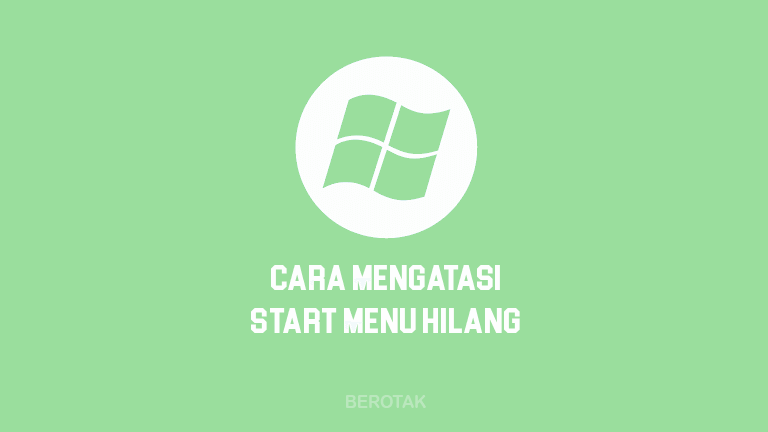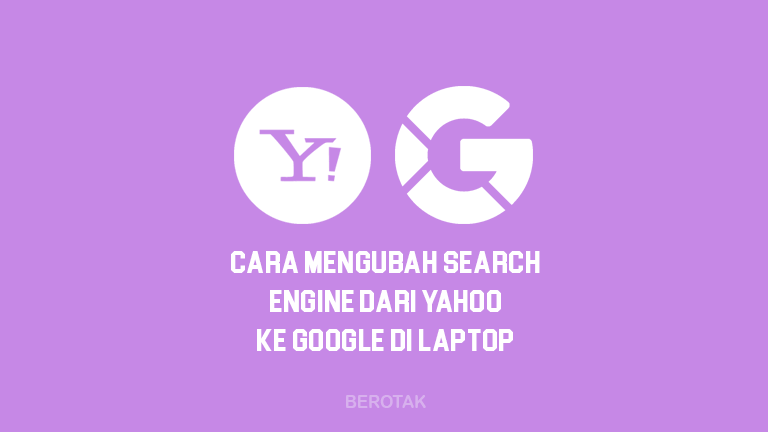14+ Tips & Cara Mengatasi Laptop Lemot Biar Ngebut!
Semakin lama laptop digunakan, performanya akan semakin menurun. Untuk itu Kamu perlu mengetahui cara mengatasi laptop lemot, mengingat proses loading laptop yang melambat atau membuka program tak secepat dulu.
Jika hal tersebut terjadi artinya kinerja dari laptop Kamu telah melambat atau mulai lemot. Jangan terburu-buru mengambil keputusan untuk menggantinya dengan laptop baru, sebab terdapat beberapa cara untuk mengatasi laptop lemot yang dapat Kamu coba.
Seperti halnya produk elektronik lainnya, laptop pun dapat mengalami penurunan performa. Hal ini adalah sesuatu yang wajar, sekalipun spesifikasinya tinggi.
Terlebih bila setting pada laptop kurang optimal. Hal ini mengacu pada beberapa laptop gaming terbaru yang sekarang ini telah mulai banyak dibekali software untuk manajemen performance.
Cara mengatasi laptop lemot agar tak ngelag dapat Kamu lakukan sendiri. Kamu pun dapat meminta bantuan keluarga atau teman yang paham mengenai komputer. Nah berikut ini cara untuk mengatasi laptop yang lemot.
Cara Untuk Mengatasi Laptop Lemot
Laptop yang sudah tak menunjukkan performa terbaik bisa disebabkan oleh beragam faktor seperti usia ataupun cara pemakaian yang telah melampaui batas maksimum.
Beberapa kendala yang kerap terjadi adalah proses melakukan suatu aktivitas atau saat membuka aplikasi akan terasa melambat, bahkan tak jarang pula laptop ngelag hingga freeze.
Pada artikel kali ini, kami akan menjelaskan tentang cara agar laptop tak ngelag dan bisa kembali lagi performanya. Akan tetapi perlu Kamu ingat bahwa cara-cara yang kami sampaikan ini tak selalu berhasil 100%.
Meskipun demikian, setidaknya bisa mengurangi kendala yang dialami berkaitan dengan performa laptop yang menjadi lemot. Berikut cara mengatasi laptop lemot saat membuka aplikasi.
1. Uninstall Software yang Tak Dibutuhkan
Bila sudah mempunyai laptop, terkadang kita ingin mencoba beragam software. Akan tetapi bila kita menginstall terlalu banyak software, maka kapasitas storage atau penyimpanan di Drive C nantinya menjadi penuh dan membuat sistem terlalu lama dalam membaca harddisk.
Dampak jangka panjangnya tentu akan menjadi salah satu penyebab laptop lemot. Cara mengatasi laptop lemot dikarenakan terlalu banyak software dapat dilakukan dengan uninstall beberapa software yang jarang atau bahkan tak pernah digunakan.
Coba pilih software mana saja yang jarang digunakan. Kamu juga bisa cek software yang tak sengaja terinstall saat sedang melakukan aktivitas browsing, kemudian saat melakukan download konten dari laman website tertentu, atau saat Kamu melakukan instalasi.
Hanya gunakan aplikasi yang sesuai dengan kebutuhan Kamu, sebab sangat disayangkan bila storage memory sampai penuh dikarenakan adanya software yang kerap menganggur.
Hal ini adalah cara untuk mengatasi laptop lemot yang cukup mudah, sebab Kamu tak perlu memakai teknik atau software khusus.
Kamu justru bisa mengurangi beban pada storage memory laptop dengan menghapus software dan aplikasi yang tak dibutuhkan, yang membuat kinerja laptop menjadi menurun.
2. Menggunakan Antivirus
Salah satu penyebab klasik mengapa perangkat laptop performanya lemot adalah dikarenakan terkena virus atau malware. Seperti halnya manusia, laptop pun dapat terkena penyakit yang berdampak pada penurunan performa laptop itu sendiri.
Agar laptop tak lemot karena serangan virus, cara mengatasi laptop lemot yang bisa Kamu lakukan adalah menggunakan antivirus terbaik guna menghilangkan beragam jenis virus. Kamu juga harus memastikan untuk senantiasa mengecek dengan rutin.
Tak hanya itu saja, update selalu antivirus yang Kamu gunakan pada laptop agar beragam jenis virus bisa teridentifikasi oleh antivirus yang telah diinstall.
3. Menggunakan Software Sesuai Spesifikasi Laptop
Sebelum membeli laptop, pengguna laptop harus sudah mengetahui spesifikasi dari laptop itu sendiri. Hal ini bisa membantu pengguna untuk menilai apakah software yang akan diinstall pada laptop telah sesuai dengan spesifikasi ataupun tidak.
Spesifikasi ini menjadi hal penting yang harus diketahui selain cara mengatasi laptop lemot dengan cmd. Contoh, Kamu menginstall game berat favorit sementara spesifikasi processor dan RAM tak mencukupi. Jika tetap memaksa untuk install game tersebut pada laptop, maka tak perlu heran bila suatu saat laptop akan terasa lemot.
Solusinya adalah tak memaksakan kemampuan laptop. Pilih software alternatif atau dengan spesifikasi lebih rendah sebagai salah satu cara untuk membuat laptop tak terasa lemot. Dengan spesifikasi yang sesuai, Kamu dapat mengatasi laptop terasa lemot dan menjadikan performanya semakin bagus serta terawat.
4. Sesuaikan Penggunaan Software
Memaksakan kinerja dari RAM dengan menjalankan software secara berlebihan termasuk salah satu hal yang menyebabkan laptop menjadi lemot. Contoh, saat kita sedang memainkan game seringkali kita pun menjalankan software pemutar musik dalam waktu bersamaan.
Tentu hal ini bertentangan dengan cara mengatasi laptop lemot. Mengingat pemrosesan game saja sudah berat, namun masih ditambah software pemutar musik. Sesuaikan penggunaan software dengan spesifikasi dari laptop Kamu.
Kamu pun dapat mengaktifkan fitur Task Manager dalam mengontrol pemakaian RAM ketika menjalankan beberapa software sekaligus sebagai salah satu cara untuk membuat laptop tak terasa lemot.
5. Membersihkan Desktop dan Program Saat Laptop Startup
Menaruh banyak software pada desktop juga dapat menjadi penyebab lainnya mengapa laptop Kamu terasa lemot. Jika Kamu memakai laptop yang memiliki spesifikasi tinggi, hal ini sebenarnya tak akan menjadi masalah.
Namun terkadang kita menaruh terlalu banyak software di desktop yang membuat laptop menjadi lemot saat merespon instruksi dari user. Untuk itu Kamu harus mengetahui cara mengatasi laptop lemot.
Tak hanya itu saja, awasi pula program yang berjalan saat laptop ada pada aktivitas startup. Sekalipun program yang berjalan saat laptop startup merupakan program penting, misalnya antivirus.
Usahakan agar tak terlalu banyak program yang berjalan saat laptop dalam proses startup, sebab hal ini juga bisa menjadi penyebab laptop terasa lemot. Mengingat program tersebut nantinya working in background atau diam-diam menghabiskan kapasitas memory RAM.
6. Menambah Kapasitas Memory RAM
Cara mengatasi laptop lemot berikutnya adalah menambah kapasitas memory RAM. Pada awalnya ketika membeli laptop terkadang kita memilih laptop yang lebih murah dengan memory RAM lebih kecil, contoh 4 GB.
Padahal bila Kamu ingin mempunyai laptop yang performanya lebih oke maka menambah kapasitas memory RAM menjadi 8 GB ataupun 16 GB dapat disiasati sesudah Kamu mempunyai dana lebih.
Akan tetapi jangan asal dalam menambah kapasitas memory RAM, cermati spesifikasi RAM (apakah RAM DDR3, RAM DDR3L atau RAM DDR4) serta kapasitas maksimal memory RAM yang didukung oleh laptop kita.
7. Reset Ulang Windows
Usia laptop yang mungkin sudah tua tak hanya berpengaruh pada kinerja hardware semata, namun juga software. Salah satu yang kerap terpengaruh adalah OS (sistem operasi), khususnya Windows.
Cara mengatasi laptop lemot Windows 7 diperlukan bila Windows mengalami error, dimana kinerjanya menjadi tak optimal atau kerap mengalami crash. Jika memang sudah terlalu parah, kami merekomendasikan untuk reset atau install ulang Windows pada laptop Kamu.
Namun bila Kamu tertarik, Kamu pun dapat mengganti Windows dengan OS lainnya yang lebih ringan seperti Linux. Ada beragam OS berbasis Linux yang sekarang ini beredar, hanya perlu dipilih yang sesuai preferensi Kamu.
Akan tetapi, memang harus diakui bahwa Windows jauh lebih mendukung untuk produktifitas dengan berbagai fitur yang dimiliki. Namun setidaknya peralihan OS ini dapat membuat kinerja laptop akan lebih baik.
8. Menggunakan Thermal Paste pada Processor
Salah satu cara mengatasi laptop lemot berikutnya adalah dengan menggunakan thermal paste pada processor guna memastikan suhu laptop bisa terjaga dengan baik saat pemakaian.
Thermal Paste merupakan pasta yang memiliki fungsi untuk mendinginkan serta menjaga suhu processor agar tak cepat panas. Dengan suhu processor yang stabil maka akan membantu kinerja laptop agar lebih stabil serta tak cepat terasa lemot.
9. Menggunakan Cooling Pad atau Cooling
Bila dianggap perlu, gunakan perangkat cooling pad atau cooling sebagai kipas ekstra yang bermanfaat agar suhu laptop tak terlalu panas. Dengan meningkatnya suhu laptop menjadi terlalu panas, tentu meningkatkan kemungkinan laptop akan terasa lemot.
Tak hanya itu, Kamu pun dapat menggunakan vacuum cooler untuk menyedot udara panas dalam laptop agar keluar. Alat ini pun sangat membantu dalam menjaga suhu laptop saat sedang bekerja.
10. Mengganti Storage HDD Menjadi SSD
Cara mengatasi laptop lemot berikutnya adalah mengganti storage HDD (Harddisk) menjadi SSD (Solid State Drive). Penggunaan HDD pada laptop yang mempunyai kecepatan data relatif lambat bisa menjadi salah satu penyebab laptop terasa lemot.
Untuk mengatasi hal tersebut, Kamu sebaiknya mengganti storage HDD pada laptop dengan storage SSD. Cara membuat laptop tak lemot ini dijamin keampuhannya, sebab bisa membantu proses booting menjadi jauh lebih cepat dan membuat performa laptop semakin responsif.
Akan tetapi, memang harus diakui bahwa harga SSD cukup tinggi, namun bila Kamu menginginkan performa laptop tak terasa lemot maka cara ini sangat layak untuk Kamu pertimbangkan.
11. Menggunakan Software Pemacu Kinerja Laptop
Ada beragam cara mengatasi laptop lemot, termasuk diantaranya si pengguna tak optimal dalam memakai laptopnya. Salah satu solusi yang bisa Kamu lakukan adalah menginstall software khusus yang fungsinya untuk mendukung kinerja laptop agar menjadi semakin cepat.
Ada banyak software yang memiliki fungsi ini, beberapa diantaranya seperti CCleaner, IObit Advanced SystemCare, Razer Game Booster, Advanced System Optimizer, dan lain-lain. Kamu hanya perlu memilih mana yang sesuai menurut Kamu.
12. Mengatasi Laptop Lemot dengan Disk Defragment Tools
Cara satu ini mungkin jarang untuk diketahui oleh beberapa kalangan pengguna laptop atau PC. Terlebih saat mengalami masalah laptop lelet dan lemot. Cara ini sendiri termasuk cara mengatasi laptop lemot Windows 10.
Semakin banyak software yang dimiliki oleh Kamu pada laptop dan PC maka semakin lemot pula laptop dan PC Kamu dalam bekerja. Kamu dapat menggunakan tool Disk Defragment yang ada pada Control Panel.
Dengan tahap analyze dan optimize maka file Kamu pun nantinya tertata sedemikian rupa. Kamu pun dapat mengetahui berapa banyak file junk atau file sampah yang bisa membuat laptop atau PC kesayangan Kamu menjadi lemot.
13. Melakukan Pembersihan pada Drive C
Seperti halnya manusia, bila telah berusia tua, umumnya lebih dari 3 tahun maka kinerjanya tentu akan menurun. Oleh sebab itu, salah satu cara mengatasi laptop lemot adalah melakukan pembersihan pada drive C.
Lakukan pula uninstall seluruh program atau aplikasi yang dianggap bisa memperberat kinerja laptop dalam upaya meningkatkan performanya. Cara untuk membuat laptop tak terasa lemot ini termasuk salah satu cara paling mudah dan secara umum berhasil.
14. Coba Cek Browser dan Koneksi Internet
Kalau kalian merasa laptop lemotnya saat menggunakan internet atau ketika browsing, coba kalian periksa dahulu browser yang dipakai apakah sudah up to date alias yang terbaru atau belum. Kamu bisa cari di bagian menu About, nanti ada keterangan versi berapa.
Kalau ada fitur pembaharuan secara otomatis, tinggal aktifkan dan update ke yang terbaru. Serta kamu bisa coba cek berapa saja Add-On dan Extentions yang digunakan browser milikmu. Jika mempunyai terlalu banyak Add-On serta Extensions, hal ini dapat memperlambat browser di laptop jadinya kamu bakal merasa laptopmu lemot banget.
Tidak lupa coba cek koneksi internet yang tersambung dengan laptop milikmu, itu juga bisa berpengaruh terhadap lemotnya laptop kamu saat browsing internet yang bakal membuatmu merasa laptopnya lemot sekali saat digunakan untuk browsing padahal yang lemot koneksi internetnya.
Penyebab Laptop Menjadi Lemot
Terdapat beberapa hal yang membuat laptop menjadi lemot. Secara umum beberapa permasalahan berikut adalah penyebab utamanya.
- Terlalu banyak program yang berjalan di background serta otomatis aktif ketika diaktifkan. Hal ini nantinya membuat kinerja perangkat laptop menjadi berat dan memerlukan proses booting yang cukup lama.
- Umur storage sudah terlalu lama, dimana proses read and write berlangsung lebih lama dari biasanya. Akibatnya bisa berpengaruh pada performa laptop secara menyeluruh.
- Kapasitas harddisk yang sudah penuh, membuat kinerja semakin berat serta membuat laptop terasa lemot.
Dengan mengetahui penyebabnya, Kamu pun dapat mengambil langkah pertama dengan melakukan cara mengatasi laptop lemot Windows 11 seperti yang sudah kami jelaskan di atas.
Tips Merawat Laptop Agar Tak Lemot
Agar laptop tak lemot, Kamu juga perlu mengetahui tips merawatnya. Berikut beberapa diantaranya.
1. Tak Meletakkan Laptop di atas Kasur
Membuka atau menempatkan laptop pada permukaan lembut seperti kasur dan bantal bisa menghalangi aliran udara pada bagian bawah laptop. Akibatnya udara panas yang terbuang kembali ke laptop dan membuat bagian-bagiannya menjadi semakin panas.
Cara mengatasi laptop lemot untuk hal ini adalah meletakkan laptop pada permukaan yang datar supaya aliran udara bisa berjalan dengan lancar dan laptop pun tak cepat rusak.
2. Jangan Menaruh Minuman Dekat Laptop
Menempatkan gelas air dekat laptop tentu bisa membahayakan. Bila tangan Kamu tak sengaja menjatuhkan gelas dan airnya tumpah ke laptop, laptop pun bisa mengalami kerusakan yang lebih parah dari sekedar lemot.
3. Beri Laptop Sedikit Waktu Istirahat
Sekalipun laptop adalah perangkat elektronik, tak berarti Kamu dapat menggunakannya secara terus menerus. Laptop pun memerlukan istirahat guna mendinginkan komponen internal di dalamnya agar performa tetap optimal dan tak lemot.
4. Jangan Sampai Kehabisan Baterai
Dalam menggunakan laptop jangan sampai Kamu kehabisan baterai. Segera isi daya sebelum menunjukkan 0% baterai. Membiarkan baterai kerap terkuras dapat mempercepat masa pakai dari baterai itu sendiri. Hal ini sangat penting selain mengetahui cara mengatasi laptop lemot.
5. Rutin Charge Baterai Sekalipun Laptop Tak Digunakan
Jangan lupa mengisi baterai ketika Kamu tak menggunakan laptop untuk sementara waktu. Mengingat baterai yang terpasang pada laptop berkurang kapasitasnya sekalipun tak digunakan.
Hal ini dilakukan untuk merawat laptop, khususnya untuk menghindari kerusakan yang cepat pada baterai. Udara hangat saat baterai laptop dicharge bisa mencegah tumbuhnya jamur. Upayakan untuk mengisi baterai dengan rutin setiap 2-3 minggu sekali ketika laptop jarang digunakan.
6. Mematikan Laptop Sesuai Prosedur
Mematikan laptop dengan benar berarti telah sesuai prosedur yang berlaku. Hal ini dilakukan agar laptop Kamu tak cepat rusak dalam jangka waktu singkat. Jangan sekali-kali mematikan laptop dengan langsung menekan tombol power, namun klik power kemudian klik Shut down.
Nah itu tadi pembahasan tentang cara mengatasi laptop lemot yang bisa Kamu coba sendiri. Semua cara tersebut sangatlah ampuh untuk dilakukan dalam memperbaiki kinerja laptop yang terasa lemot. Selamat mencoba!